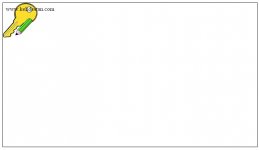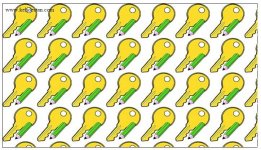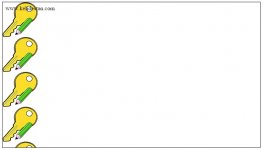[COLOR=#000000][FONT=Tahoma][FONT=monospace]<html[COLOR=#00AA00]>[/COLOR]
<head[COLOR=#00AA00]>[/COLOR]
<style type[COLOR=#00AA00]=[/COLOR][COLOR=#FF0000]"text/css"[/COLOR][COLOR=#00AA00]>[/COLOR]
[COLOR=#6666FF].image_class[/COLOR] [COLOR=#00AA00]{[/COLOR]
[B]display[/B][COLOR=#00AA00]:[/COLOR][COLOR=#993333]block[/COLOR][COLOR=#00AA00];[/COLOR]
[B]margin[/B][COLOR=#00AA00]:[/COLOR][COLOR=#993333]auto[/COLOR][COLOR=#00AA00];[/COLOR]
[COLOR=#00AA00]}[/COLOR]
</style[COLOR=#00AA00]>[/COLOR]
</head[COLOR=#00AA00]>[/COLOR]
<body[COLOR=#00AA00]>[/COLOR]
<img class[COLOR=#00AA00]=[/COLOR][COLOR=#FF0000]"image_class"[/COLOR] src[COLOR=#00AA00]=[/COLOR][COLOR=#FF0000]"image-name.png"[/COLOR] /[COLOR=#00AA00]>[/COLOR]
</body[COLOR=#00AA00]>[/COLOR]
</html[COLOR=#00AA00]>[/COLOR][/FONT]
[/FONT][/COLOR]